Kaip surengti „Facebook“ žiūrėjimo vakarėlį
Smagu žiūrėti vaizdo įrašus, kurie buvo paskelbti Facebook, bet dar smagiau, kai žiūrite juos realiu laiku su draugų kompanija. Tai galite padaryti naudodami „Facebook“ stebėjimo vakarėlio funkciją.
Kaip pradėti „Facebook“ žiūrėjimo vakarėlį
Galite pradėti „Facebook Watch Party“ naudodami asmeninį profilį iš Facebook.com žiniatinklyje arba naudodami „Facebook“ programą mobiliesiems, skirtą „iOS“ / „Android“. Toliau pateikiamos abiejų nurodymų, tačiau ekrano kopijos pateikiamos tik žiniatinklio versijai.
-
Svetainėje Facebook.com pasirinkite pliuso ženklas (+) piktogramą viršutiniame dešiniajame kampe, o po to įrašas, kad atidarytumėte įrašo kūrėją.
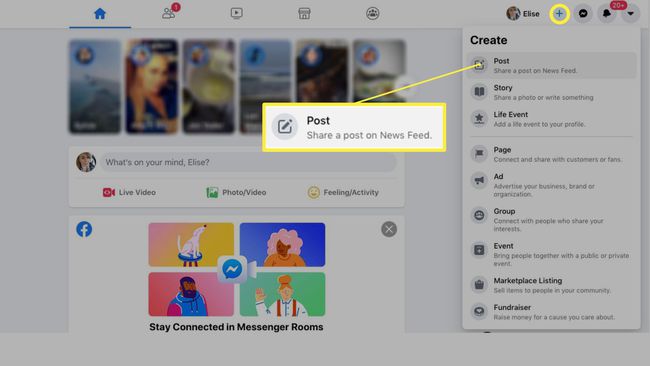
Programoje bakstelėkite Kas tau galvoje? naujienų kanalo viršuje, kad atidarytumėte įrašo kūrėją.
Taip pat galite pasiekti įrašo kūrėją iš savo profilio puslapio.
-
Svetainėje Facebook.com pasirinkite trys taškai apatiniame dešiniajame įrašo kūrėjo kampe ir pasirinkite Žiūrėti vakarėlį.
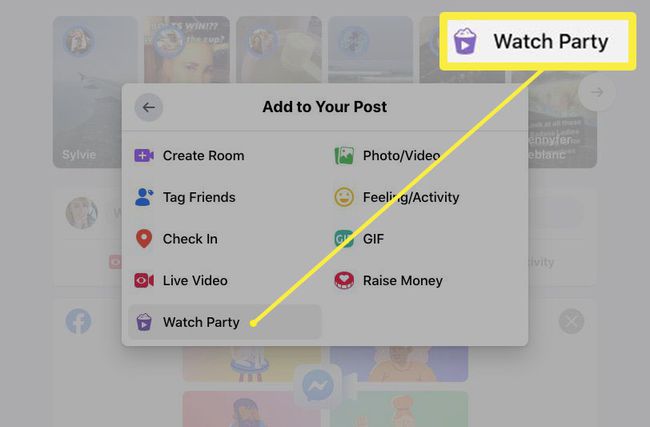
Programoje slinkite per parinktis apatiniame meniu ir pasirinkite Žiūrėti vakarėlį.
-
Pridėkite vaizdo įrašą prie žiūrėjimo vakarėlio:
- Ieškau vaizdo įrašo: Norėdami ieškoti pagal pavadinimą, žanrą, raktinį žodį ir kt., naudokite paieškos laukelį viršuje.
- Siūlomų grojaraščių naršymas: norėdami pasirinkti vaizdo įrašą, pasirinkite visus vaizdo įrašų grojaraščius, pvz., Žaidimai, Santykiai, Namai ir sodas ir kt.
- Pasirenkamas vaizdo įrašas, kurį jau žiūrėjote: Pasirinkite Žiūrėti iš horizontalaus meniu, kad pamatytumėte savo žiūrėjimo istoriją „Facebook“.
- Dabartinio tiesioginio vaizdo įrašo pasirinkimas: Pasirinkite Tiesiogiai horizontaliame meniu, kad pamatytumėte vaizdo įrašų, kurie šiuo metu tiesiogiai transliuojami, sąrašą.
- Išsaugoto vaizdo įrašo pasirinkimas: Pasirinkite Išsaugota horizontaliame meniu, kad pamatytumėte vaizdo įrašų, kuriuos anksčiau išsaugojote „Facebook“, sąrašą.
- Vieno iš savo vaizdo įrašų pasirinkimas: Pasirinkite Mano vaizdo įrašai horizontaliame meniu, kad pamatytumėte įkeltų vaizdo įrašų sąrašą.
Pasirinkite bet koks vaizdo įrašas kad pridėtumėte mėlyną varnelę prie jo žymimojo laukelio.
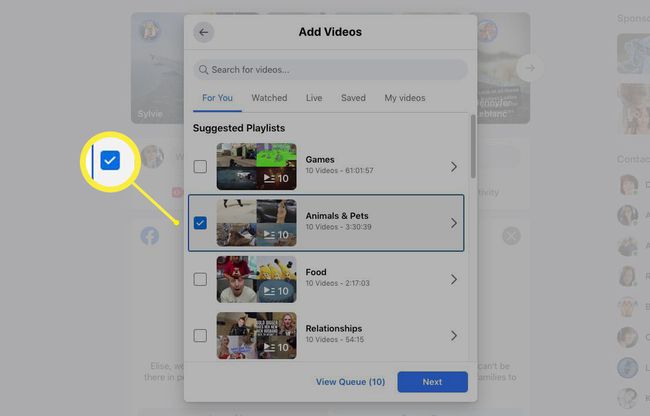
Vaizdo įrašai turi būti nustatyti kaip vieši, kad galėtumėte įtraukti juos į žiūrėjimo vakarėlį. Taip pat galite pridėti kelis vaizdo įrašus, kurie bus rodomi pridėjimo tvarka.
Pasirinkite Kitas (Facebook.com) arba padaryta viršutiniame dešiniajame kampe (programėlė mobiliesiems).
-
Pasirinktas vaizdo įrašas ar vaizdo įrašai bus pridėti prie jūsų įrašo kūrėjo. Pridėkite pasirenkamą aprašą pašto lauką virš vaizdo įrašų.
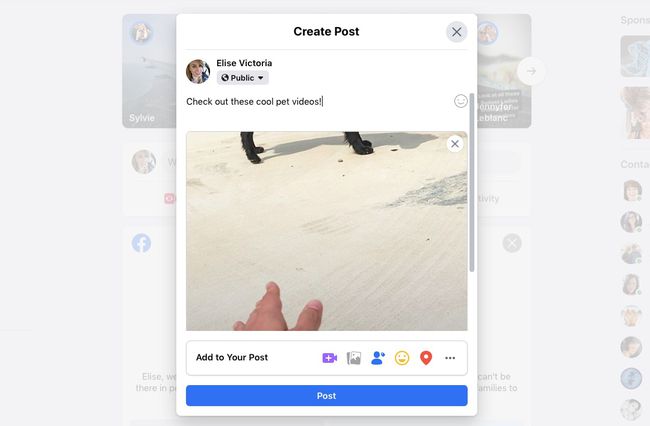
Pasirinkite Įrašas.
-
Kai paskelbsite savo žiūrėjimo vakarėlį, jis pradės groti, o jūsų draugams bus pranešta (jei jie įjungs pranešimus), kad jie galėtų prisijungti.
Spustelėkite arba bakstelėkite jūsų žiūrėjimo vakarėlio įrašas savo naujienų kanale arba savo profilyje, kad galėtumėte peržiūrėti viso ekrano režimu.
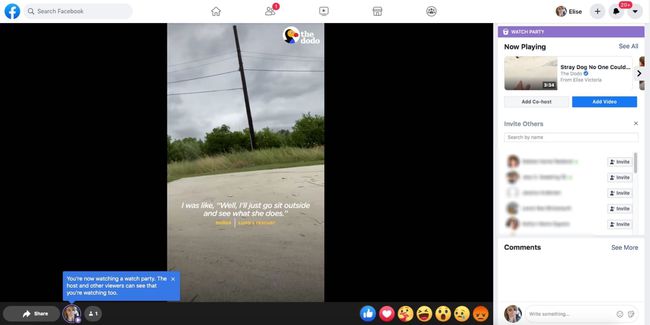
-
Pasirinkite Dalintis vaizdo įrašo apačioje, kad pasidalintumėte juo su konkretiems draugams.
Jei esate Facebook.com, taip pat galite naudoti paieškos funkciją ir vardų sąrašą, esantį dešinėje dalyje Pakviesti kitus pakviesti draugų. Internetiniai draugai bus išvardyti viršuje. Pasirinkite Pakviesti šalia bet kurio draugo išsiųsti jiems kvietimą.
-
Pasirinktinai pridėkite papildomų vaizdo įrašų prie žiūrėjimo vakarėlio vaizdo įrašų eilės, kai vyksta žiūrėjimo vakarėlis. Svetainėje Facebook.com pasirinkite mėlyną Pridėti vaizdo įrašą mygtuką dešinėje, kad pamatytumėte panašų ekraną, parodytą trečiame veiksme.
Programėlėje mobiliesiems pasirinkite pliuso ženklas (+) mygtuką po vaizdo įrašu.
-
Norėdami sužinoti, kiek yra žiūrovų, ieškokite asmens piktograma ir numeris po vaizdo įrašu. Žiūrovai galės komentuoti ir komentuoti vaizdo įrašus.
Pridėkite bendrą šeimininką prie savo žiūrėjimo vakarėlio pasirinkę Pridėti Bendra šeimininkė dešiniajame stulpelyje (tik Facebook.com), kad galėtumėte ieškoti ir pasirinkti pavadinimą. Bendradarbiai gali pridėti daugiau vaizdo įrašų, pristabdyti, paleisti, greitai persukti į priekį ir atsukti vaizdo įrašus.
-
Kai norite baigti žiūrėjimo vakarėlį, pasirinkite trys taškai viršutiniame dešiniajame Facebook.com vaizdo įrašo kampe ir pasirinkite Žiūrėjimo vakarėlio pabaiga sekė Galas patvirtinti.
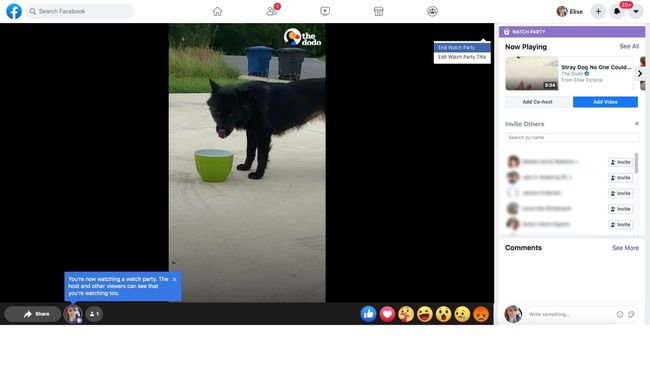
Norėdami baigti žiūrėjimo vakarėlį mobiliojoje programoje, bakstelėkite vaizdo įrašas ir tada bakstelėkite X kuris pasirodo viršutiniame kairiajame kampe. Bakstelėkite Žiūrėjimo vakarėlio pabaiga sekė Galas patvirtinti.
Surenkite žiūrėjimo vakarėlį iš puslapio ar grupės
Aukščiau pateiktose instrukcijose parodyta, kaip surengti žiūrėjimo vakarėlį „Facebook“ profilyje, tačiau galite tai padaryti ir puslapyje arba grupėje. Tačiau norėdami tai padaryti iš puslapio, turite būti to puslapio administratorius arba redaktorius.
Pradėkite žiūrėjimo vakarėlį iš puslapio ar grupės, eidami į tą puslapį arba grupę ir surasdami įrašo kūrėją. Puslapyje tai yra Sukurti pozt mygtuką ir grupėje tai laukas, pažymėtas, Ką tu galvoji, vardas? Tada galite tiesiog atlikti 2–10 veiksmus.
Kas yra „Facebook“ žiūrėjimo vakarėlis?
„Facebook“ žiūrėjimo vakarėlis yra skirtas įrašas, skirtas tiesioginiam vaizdo įrašo ar vaizdo įrašų serijos žiūrėjimui. Spustelėjus įrašą, vaizdo įrašas atidaromas viso ekrano režimu kartu su papildomomis funkcijomis, kurias galima naudoti žiūrėjimo vakarėliui. Tai panašu į a „Facebook“ tiesioginė transliacija, bet vaizdo įrašas nebūtinai turi būti transliuojamas tiesiogiai. Jis tiesiog turi būti talpinamas „Facebook“.
Draugai gali prisijungti prie jūsų žiūrėjimo vakarėlio ir žiūrėti kartu su jumis. Taip pat yra komentarų skiltis, kad galėtumėte kalbėtis apie vaizdo įrašus žiūrėdami juos kartu.
